1、 一般工资表表头都有较复杂的合并项目,所以首先将工资表复制到另外一个表格,对工资表进行整理,我这里以一张简易的工资表为例,整理好的表格如下图所示;

2、 选择任意单元格:点击excel—数据—分类汇总(如图一),弹出如图二所示方框,选择分类字段-受益人/汇总方式-求和/选择汇总项-受益人,注意汇总结果显示在数据下方不需要勾选,单击确定,出现如图三所示表格;
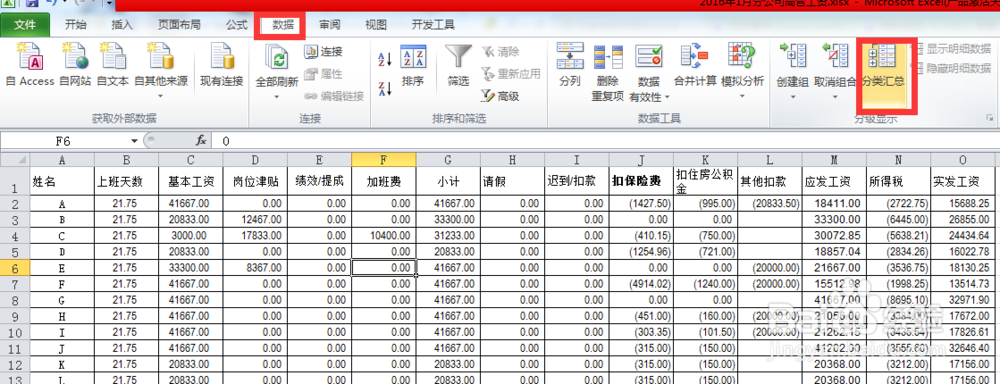


3、 然后复制工资表的表头(如图一),选择A列,按F5键,弹出定位框,点击定位条件—选择常量—确定,然后单击右键—粘贴出现如图三所示表格;



4、 将图一红色标注内不需要的行和列删除,得到如图二所示的表格,这样工资条的表格就大致形成了,下面消除分级显示;


5、 首先选择A列,单机excel上方的数据—取消组合—消除分级显示(如图一)这样,工资条的表格就完全做好了,当看到这里的时候大家会觉得这种方法或许稍麻烦一点,下面我们来学习一下如何变得更加得心应手!


6、 在进行以上几个步骤之前先点击视图—宏—录制宏,操作完成后点击停止袄嬖艽蛞录制,这样以上五个步骤就被全部录制下来了,下次再需要的之后我们直接将工资表拎粹蠃账复制进去,按ALT+F8执行即可,将做好的工资表另存为excel启用宏的工作簿。


